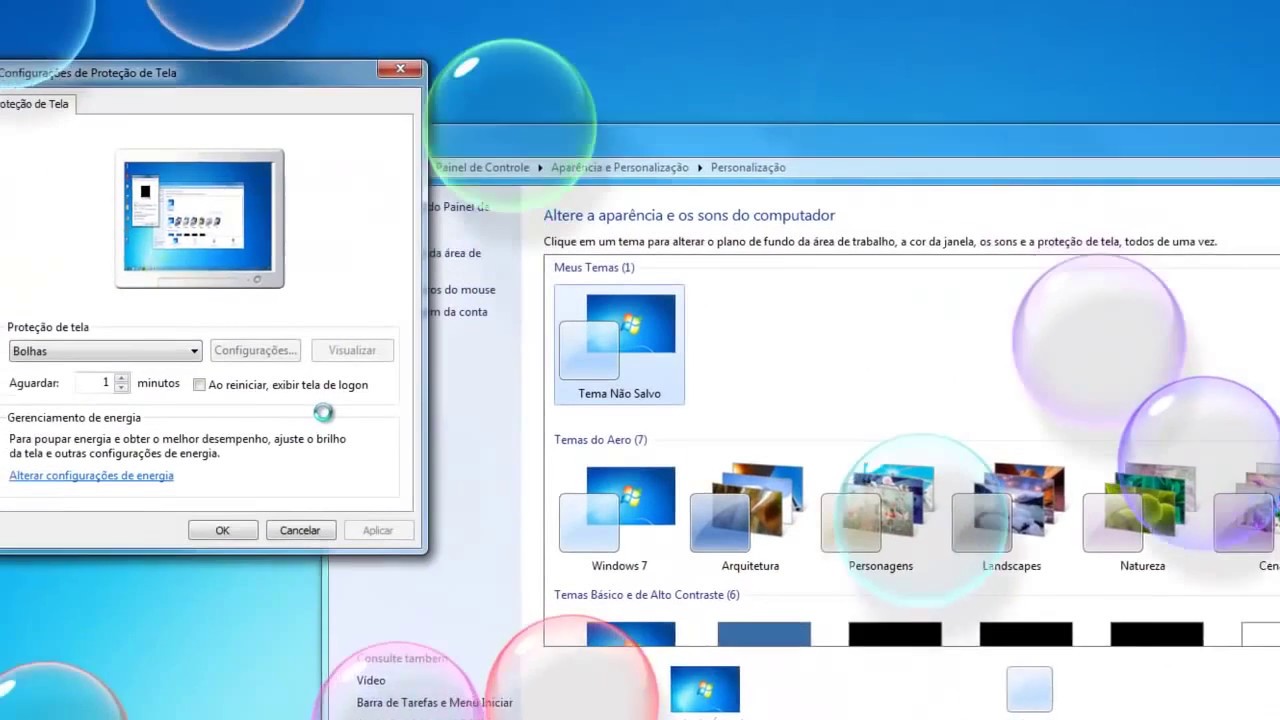
Mudar a proteção de tela no Windows 7 é uma tarefa simples e fácil de ser realizada. A proteção de tela é uma funcionalidade importante que ajuda a preservar o monitor do seu computador, impedindo que a imagem fique gravada na tela. Além disso, a proteção de tela também pode ser utilizada como uma forma de personalizar o seu computador, exibindo imagens, animações ou informações diversas. Neste artigo, vamos apresentar um passo a passo para você mudar a proteção de tela do seu computador com Windows 7.
Aprenda a mudar a proteção de tela do Windows 7 em poucos passos
Se você está cansado da sua proteção de tela atual no Windows 7, é fácil mudá-la. Siga estes poucos passos simples:
- Clique no botão Iniciar e selecione Painel de Controle.
- Selecione a opção Aparência e Personalização.
- Clique em Alterar proteção de tela.
- Selecione uma nova proteção de tela na lista suspensa.
- Personalize a proteção de tela, se desejar, clicando em Configurações.
- Clique em OK para salvar as alterações.
Com estes simples passos, você pode mudar a proteção de tela do seu Windows 7 em questão de minutos. Experimente diferentes opções e encontre a que mais combina com você!
7 dicas simples para evitar o bloqueio de tela no Windows 7
Você já passou pela situação de estar trabalhando em seu computador e, de repente, a tela ficar bloqueada e você precisa digitar sua senha novamente? Isso pode ser bastante irritante, mas felizmente existem algumas dicas simples que podem ajudar a evitar esse bloqueio de tela no Windows 7. Confira abaixo:
- Desative a proteção de tela: A primeira dica é simples: desative a proteção de tela. Para isso, vá em “Painel de Controle”, selecione “Aparência e Personalização” e depois “Proteção de Tela”. Lá, escolha a opção “Nenhum” e clique em “OK”.
- Configure o tempo de espera: Se você prefere manter a proteção de tela ativada, configure o tempo de espera para um período mais longo. Isso pode ser feito na mesma tela de “Proteção de Tela”.
- Desative o modo de economia de energia: O modo de economia de energia pode fazer com que a tela seja bloqueada após um período de inatividade. Para evitar isso, desative esse modo nas configurações de energia.
- Desabilite a opção de suspender o computador: Quando o computador é suspenso, a tela é bloqueada. Para evitar isso, desabilite essa opção nas configurações de energia.
- Use um software de controle de mouse: Alguns softwares de controle de mouse podem prevenir o bloqueio de tela ao simular um movimento constante do cursor. Um exemplo é o “Mouse Jiggler”.
- Use um software de proteção de tela personalizado: Alguns softwares de proteção de tela permitem que você configure o tempo de espera e outras opções para evitar o bloqueio de tela. Um exemplo é o “Screensaver Operations”.
- Use um script: Se você é avançado em programação, pode criar um script que simule movimentos do mouse ou pressione teclas para evitar o bloqueio de tela. Existem diversos exemplos disponíveis na internet.
Com essas dicas simples, você pode evitar o bloqueio de tela no Windows 7 e continuar trabalhando sem interrupções. Experimente e veja qual funciona melhor para você!
Passo a passo: Como remover o protetor de tela do seu dispositivo facilmente
Se você está cansado do seu protetor de tela atual ou se ele está causando problemas no seu dispositivo, é hora de removê-lo. Felizmente, é um processo simples que pode ser feito em apenas alguns passos.
Para começar, abra as configurações do seu dispositivo e procure a opção de protetor de tela. Em seguida, selecione a opção “Nenhum” para desativar o protetor de tela atual.
Depois disso, certifique-se de salvar as alterações e fechar as configurações. Agora, o protetor de tela não será mais exibido no seu dispositivo.
Se você quiser adicionar um novo protetor de tela, basta procurar por opções na internet e instalá-lo no seu dispositivo. Certifique-se de selecionar a opção correta para o seu sistema operacional e seguir as instruções de instalação.
E assim, com apenas alguns cliques, você pode remover ou substituir o protetor de tela do seu dispositivo.
Aprenda como ajustar o tempo de bloqueio de tela do seu PC em poucos passos
Se você está procurando maneiras de mudar a proteção de tela no Windows 7, é importante também saber como ajustar o tempo de bloqueio de tela do seu PC. Com alguns simples passos, você pode personalizar o tempo que leva para seu computador bloquear a tela e proteger suas informações.
Para começar, clique no botão Iniciar e procure pelas Configurações do Computador. Em seguida, selecione a opção “Opções de Energia”.
Na janela que se abre, você verá um menu à esquerda. Clique em “Alterar configurações do plano” e selecione o plano de energia que você está usando no momento.
Nessa tela, você pode definir o tempo para “Desligar a tela” e “Colocar o computador em modo de suspensão”. Para ajustar o tempo de bloqueio de tela, selecione a opção “Alterar configurações de energia avançadas”.
Na nova janela, role até “Configurações do plano” e clique em “Exibir”. Em seguida, expanda “Tempo limite de bloqueio da tela” e defina o tempo desejado.
Esses simples passos permitem que você ajuste o tempo de bloqueio de tela do seu PC, garantindo que suas informações estejam sempre protegidas. Experimente personalizar essas configurações de acordo com suas necessidades e preferências.